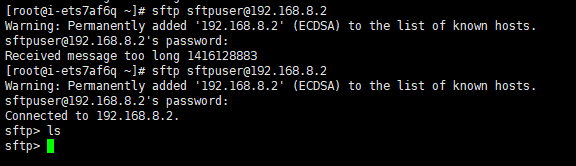开启SFTP
SFTP工具可以用来打开一次安全互动的 FTP 会话。它与 FTP 相似,只不过,它使用安全、加密的连接。它的一般语法是:sftp username@hostname.com。一旦通过验证,你可以使用一组和使用 FTP 相似的命令。
Ubuntu云服务器开启SFTP
1.确认是否已经安装openssh-server
dpkg --get-selections |grep ssh
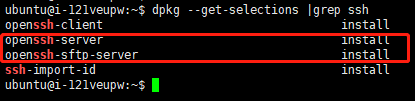
如果没有安装,请手动执行下面的指令进行安装
sudo apt-get install openssh-server
2.新建用户组 sftp-users,并新建用户sftp
sudo addgroup sftp-users
sudo adduser sftp
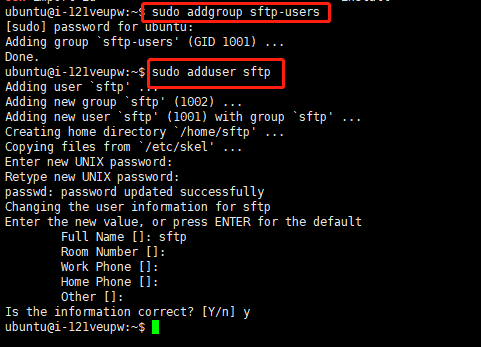
3.给sftp赋权并新建用户组ssh-users
3.1将sftp从所有其他用户组中移除并加入到sftp-users组,并且关闭其Shell访问:
sudo usermod -G sftp-users -s /bin/false sftp
3.2创建SSH用户组,并把管理员加入到该组(注意usermod中的-a参数的意思是不从其他用户组用移除)。
sudo addgroup ssh-users
sudo usermod -a -G ssh-users root


4.创建并设置sftp用户目录
sudo mkdir /home/sftp_root
sudo mkdir /home/sftp_root/shared
sudo chown root:sftp-users /home/sftp_root/shared
sudo chmod 770 /home/sftp_root/shared

5.修改SSH配置文件
sudo vi /etc/ssh/sshd_config
在sshd_config文件的最后,添加以下内容:
AllowGroups ssh-users sftp-users
Match Group sftp-users
ChrootDirectory /home/sftp_root
AllowTcpForwarding no
X11Forwarding no
ForceCommand internal-sftp
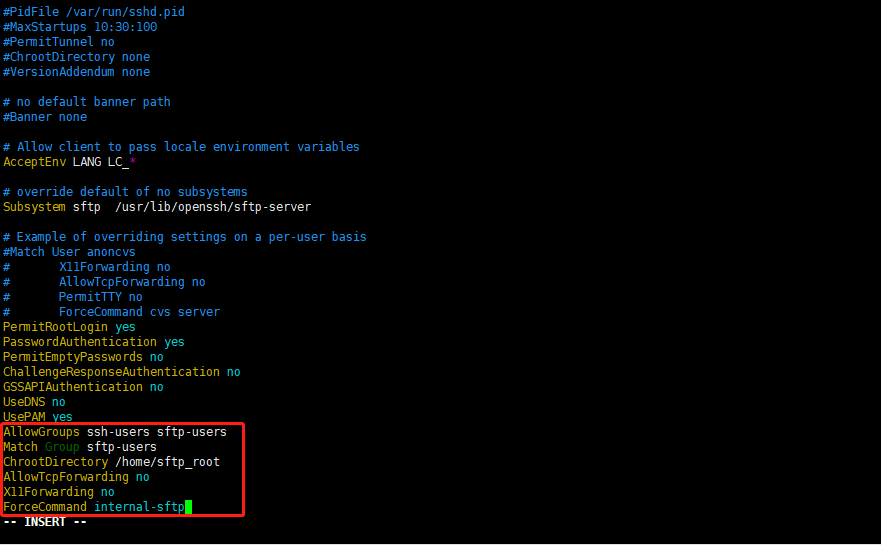
6.重启系统使配置生效
sudo reboot now

7.验证
sftp sftp@192.168.8.2
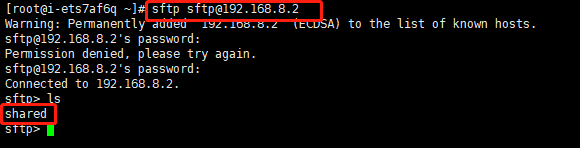
CentOS云服务器开启SFTP
1.创建用户组 sftp
groupadd sftp
2.创建用户ftp文件目录
mkdir /home/sftp
3.创建用户sftpuser
useradd -g sftp -s /sbin/nologin -d /home/sftp/sftpuser sftpuser
注解:-g 加入到sftp组;-s 禁止登录;-d 指定用户的登入目录
4.设置密码
passwd sftpuser
5.修改文件夹 属组
chown -R sftpuser:sftp /home/sftp/sftpuser
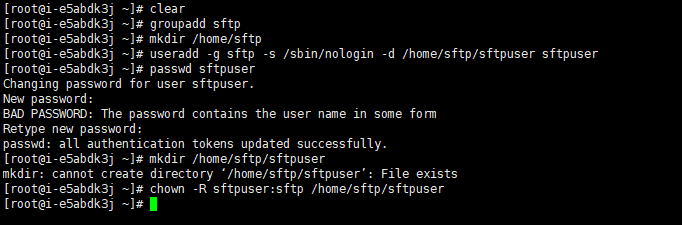
6.修改SSH的配置文件
vi /etc/ssh/sshd_config
注释Subsystem原配置
#Subsystem sftp /usr/libexec/openssh/sftp-server
添加下面几列:
启用internal-sftp
限制用户SFTP访问的根目录
限制ftpuser1用户的根目录
Subsystem sftp internal-sftp
Match User ftpuser
ChrootDirectory /home/sftp
ForceCommand internal-sftp

7.重启sshd服务
systemctl restart sshd
8.验证
sftp sftpuser@192.168.8.2
没有重启sshd时去连接sftpuser,会提示Received message too long 1416128883